Hay muchas formas de monetizar tu popular sitio web. Puedes utilizar enlaces de afiliados, conseguir patrocinios, vender productos, ofrecer membresías. Pero una de las formas más fáciles y populares de ganar dinero con sitios web son los anuncios de Google. Usted sólo necesita un poco de tráfico, y Google Adsense colocará anuncios en su sitio web de forma automática.
Empezar con Adsense no es difícil. Su sitio web tiene que tener al menos 100 visitantes al día, y tiene que tener un montón de contenido útil y único. Tienes que registrarte en Google Adsense, añadir la url de tu sitio web, y esperar una semana o dos hasta que Google (con suerte) apruebe el sitio web.
Si te estás preguntando cómo integrar el código de Adsense en WordPress, es probable que tu sitio web ya esté aprobado. Así que sólo necesitas unos pocos clics más para empezar a ganar dinero Aquí te explicamos cómo hacerlo.
Cómo añadir Google Adsense en WordPress
Lo primero que tienes que hacer es localizar el código de Adsense que tendrás que añadir a tu sitio web WordPress.
Ve a tu cuenta de Google Adsense, y haz clic en Anuncios en el menú principal. Selecciona la pestaña Por sitio y haz clic en el enlace Obtener código.

Aparecerá una ventana emergente con instrucciones generales y el código de secuencia de comandos real que tendrá que colocar en su sitio web.

El código de Adsense debe añadirse entre las etiquetas <head></head> de tu sitio.
Existen múltiples formas de añadir el código de Adsense o cualquier otro script a la sección <head> de un sitio web WordPress. Todos ellos tienen sus ventajas y debilidades.
- Añadir el código de Adsense directamente al archivo header.php. Su desventaja – tendrás que localizar manualmente la etiqueta <head>, y en algunos temas de WordPress puede ser complicado. No lo cubriremos en este tutorial.
- Añadir el código de Adsense a través del archivo functions. php del tema de WordPress. Es una mejor solución porque WordPress localizará la etiqueta <head>, y añadirá un código en ella automáticamente. Es una buena forma de añadir el código si estás usando un tema hijo.
El inconveniente – esta función puede perderse si actualizas tu tema a la última versión mientras no estés usando un tema hijo. - Añadir código Adsense a WordPress usando un plugin.
Es una buena solución porque no depende en absoluto de los temas de WordPress. Pero todavía tiene un inconveniente – es un plugin adicional de terceros que necesita ser mantenido y actualizado.
Ok, vamos directamente a las soluciones.
Cómo añadir el código de Google Adsense en WordPress usando functions.php
Vaya a Apariencia >> Editor de temas en el menú de administración de su sitio web WordPress y haga clic en el archivo functions . php. Añade este código al final del archivo.
function integrate_adsense() {
?>
<script data-ad-client="ca-pub-168919073" async src="https://pagead2.googlesyndication.com/pagead/js/adsbygoogle.js"></script>
<?php
}
add_action('wp_head', 'integrate_adsense');Debería verse así:

Ahora tienes una función correcta pero también necesitas reemplazar el código <script> del ejemplo por el código que has abierto previamente en el sitio web de Google Adsense.
Después de reemplazar el script Google Adsense se integrará a su sitio web WordPress. No olvides hacer clic en Actualizar archivo para asegurarte de que los cambios se guardan.
Cómo añadir Google Adsense en WordPress usando un plugin
Para añadir el código de Adsense a WordPress mediante un plugin, vaya al panel de administración de su sitio web y pulse Plugins >> Añadir nuevo en el menú principal.
Introduzca head code en el campo de búsqueda en la parte superior derecha de la página y busque el plugin Head & Footer Code. Instálalo y actívalo.
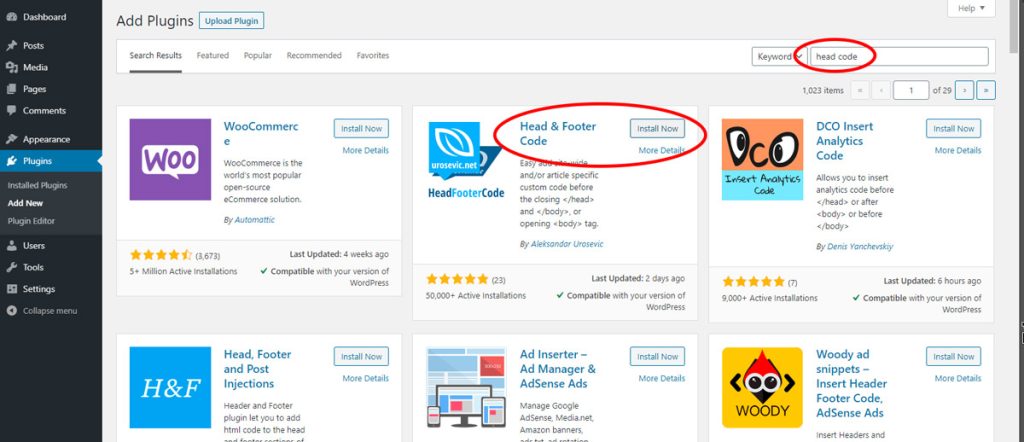
Una vez que actives el plugin ve a Herramientas>> Código de Cabecera y Pie de Página, y añade el código del script de Google Adsense en el campo Código HE AD. No olvide hacer clic en el botón Guardar cambios en la parte inferior de la página.

Conclusión
Después de añadir el código de Adsense a su sitio web WordPress los anuncios suelen aparecer después de una hora o dos. Puede tardar más si tiene muy pocos visitantes en ese momento.
Un consejo más. Si está utilizando cualquier plugins de caché en su sitio web, no se olvide de borrar la caché después de añadir el código de Adsense para asegurarse de que se carga correctamente.






